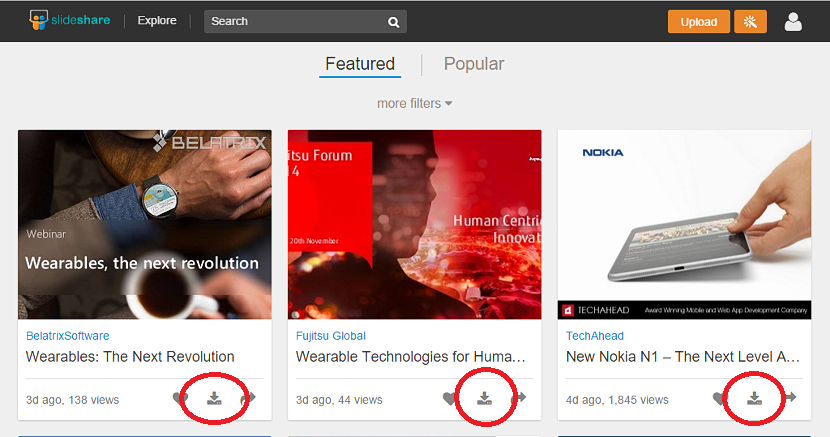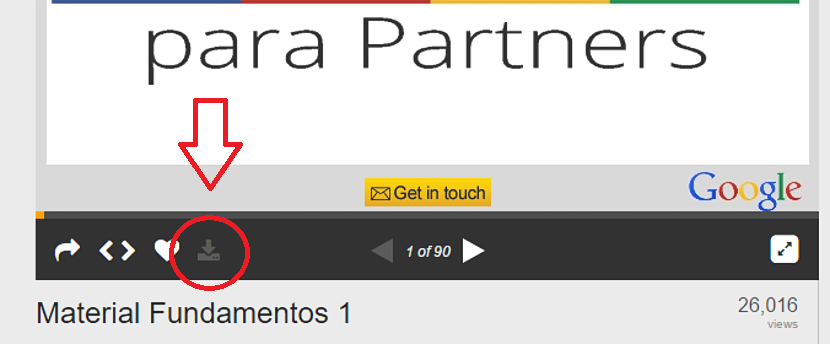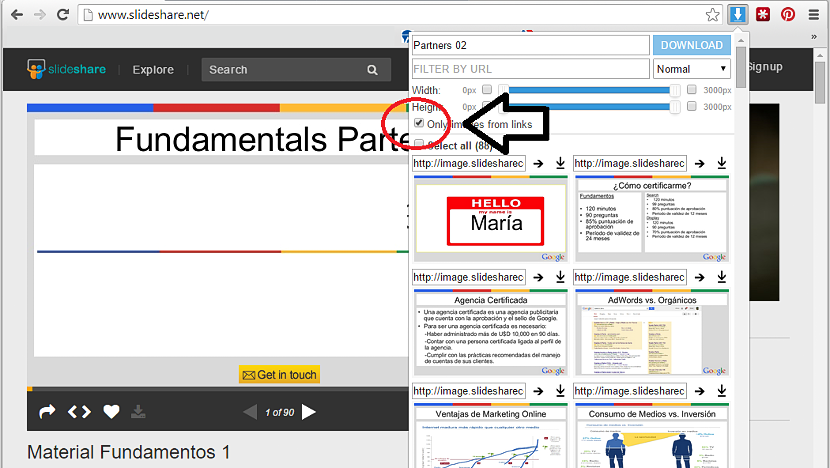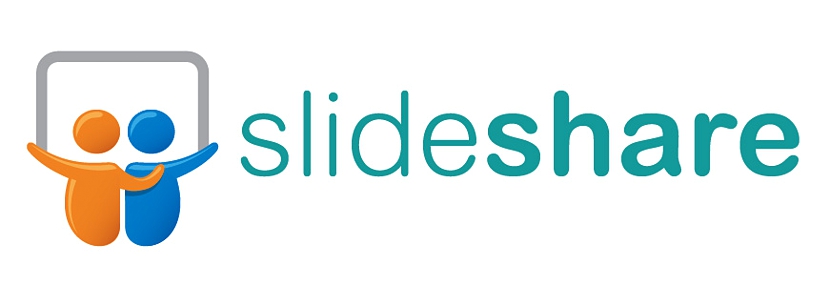
Trenger du laste ned fra SlideShare? SlideShare dette er et av de viktigste nettstedene for de som lagre og søk lysbilder av alle slag; På grunn av det store mangfoldet og mangfoldet av dem, er det praktisk talt ikke en eneste person som har prøvd å laste ned noen av dem, for å prøve å gjennomgå dem på en mer behagelig måte på deres personlige datamaskin.
Det er noen få regler å følge når du prøver å gjøre det last ned hostede lysbilder fra SlideShare Vel, til tross for at noen av dem lar nedlastingen avhenge av å klikke på en liten knapp, er det også noen andre lysbilder som derimot har blitt beskyttet av deres respektive forfattere. I denne artikkelen vil vi nevne et visst antall triks som vi kan ta i bruk når disse lysbildene (med eller uten beskyttelse) lastes ned til vår personlige datamaskin.
Last ned lysbildene fra Slide Share uten tredjepartsprogrammer
Ved å referere til "tredjepartsapplikasjoner" nevner vi direkte verktøyene som vanligvis kreves for å installere operativsystemet. For test- og demonstrasjonsformål vil vi bare bruke nettleseren vår og et Windows-operativsystem. Dette betyr ikke at det er den eneste måten å har disse SlideShare-lysbildene lastet ned til harddisken vår men heller til det vi kunne bruke på et bestemt tidspunkt.
Det du må gjøre først er å gå mot den offisielle SlideShare-lenken, sted hvor du kan begynne bla gjennom de forskjellige kategoriene til du finner et lysbilde det er av din interesse. Når du har funnet det, har du muligheten til å se nederst på det (til høyre) et lite ikon som refererer til muligheten for å laste ned lysbildet.
Når du velger det, åpnes en ny fane i nettleseren som ber om tilgangsinformasjon til tjenesten. det er det første kravet som skal oppfylles, siden jaBare registrerte SlideShare-brukere kan laste dem ned gratis. Hvis du ikke har en aktiv konto, kan du knytte Facebook- eller LinkedIn-kontoen din til tjenesten for å åpne en umiddelbart.
Når dette første kravet er oppfylt, starter nedlastingen og i løpet av sekunder, du vil ha lysbildet ditt på datamaskinen; den har en utvidelsestype «ppsx«, Så dobbeltklikker du den automatisk, åpner Microsoft PowerPoint; Hvis du ikke har denne modulen installert, bør du prøve å skaffe deg en enkel spiller som lar deg se hele lysbildet.
Last ned beskyttede lysbildebilder fra SlideShare
Fremgangsmåten som vi nevnte ovenfor er en av de enkleste å utføre, da den er begrenset til å måtte bruke nedlastingsikonet som er tilstede i hver av lysbildene, så lenge vi har en abonnert konto på SlideShare. Nå hvis vi kan finne en av disse lysbilder med nedlastingsikonet "låst", Under ingen påskudd vil vi ha muligheten til å anskaffe den selv når vi har en konto i denne tjenesten.
Det er fordelaktig at det er et lite triks vi kan adoptere har dette lysbildet på datamaskinen vår. Den støttes av et komplement som heter «Last ned bilde«, Som bare er kompatibel med Google Chrome, en nettleser som vi må bruke for å nå vårt mål.
Når vi finner lysbildet vårt blokkert og etter å ha installert det nevnte tillegget, trenger vi bare å klikke på ikonet og deretter merker av i boksen som refererer til koblede bilder.
Med dette, bare bildene som er en del av lysbildet blir lastet ned til et sted (det vi definerer) på harddisken. Etter at vi har dem (hvis mulig, i en mappe), må vi importere dem til Microsoft PowerPoint, som bestilles automatisk når vi laster dem ned fra SlideShare.
Derfra trenger vi bare lage et nytt lysbilde i denne Microsoft PowerPoint, med det vi kan nyte det når som helst.
Du har fått laste ned fra SlideShare presentasjonen eller lysbildene du ønsket? Hvis du har brukt en annen metode, kan du fortelle oss hvordan du gjorde det.